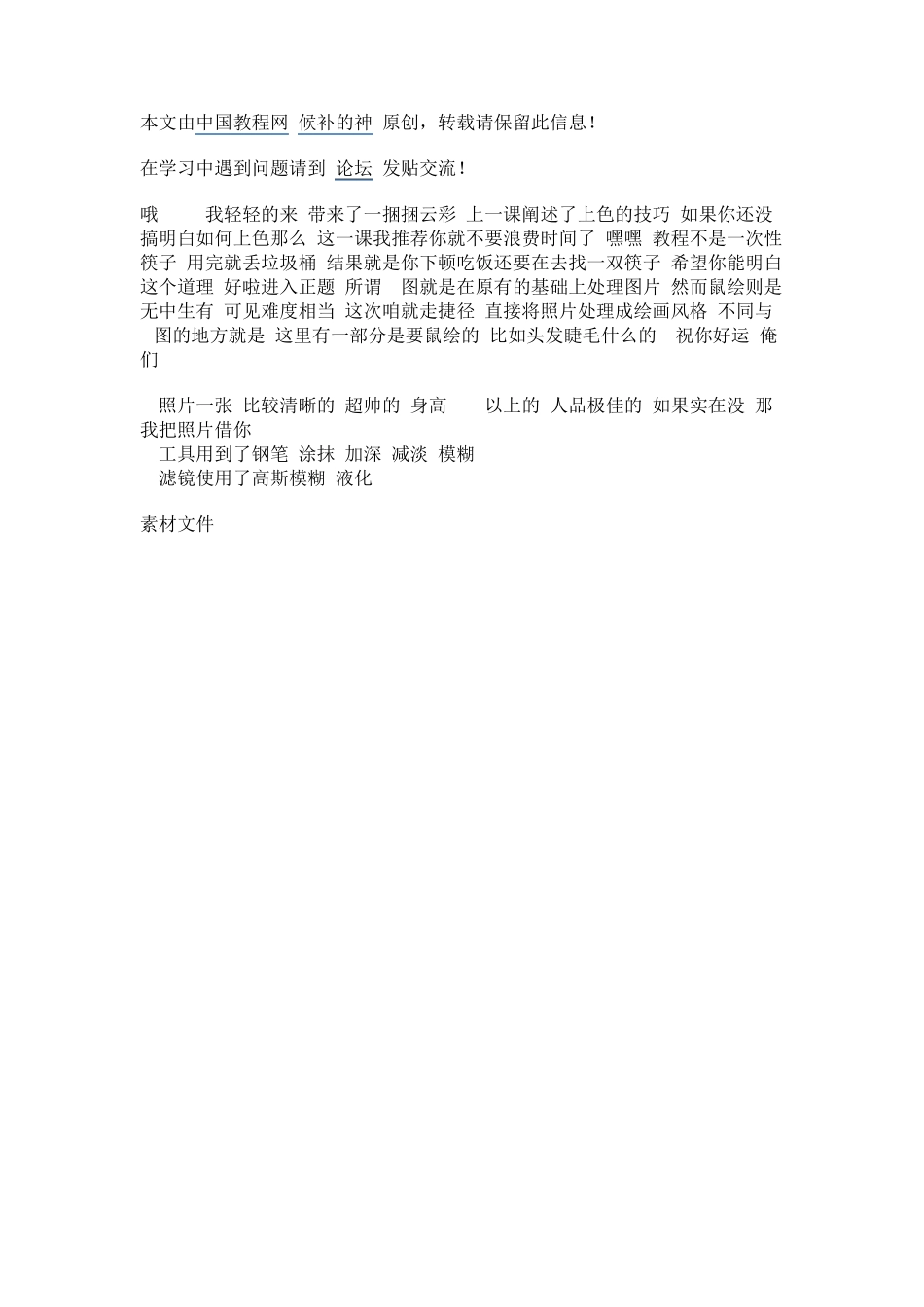本文由中国教程网 候补的神 原创,转载请保留此信息! 在学习中遇到问题请到 论坛 发贴交流! 哦~^_^~我轻轻的来,带来了一捆捆云彩.上一课阐述了上色的技巧.如果你还没搞明白如何上色那么,这一课我推荐你就不要浪费时间了.嘿嘿~教程不是一次性筷子,用完就丢垃圾桶.结果就是你下顿吃饭还要在去找一双筷子.希望你能明白这个道理.好啦进入正题,所谓 P图就是在原有的基础上处理图片,然而鼠绘则是无中生有,可见难度相当.这次咱就走捷径,直接将照片处理成绘画风格.不同与P图的地方就是,这里有一部分是要鼠绘的,比如头发睫毛什么的.~祝你好运,俺们~ 1,照片一张,比较清晰的~超帅的,身高 180以上的.人品极佳的.如果实在没,那我把照片借你. 2.工具用到了钢笔,涂抹,加深/减淡,模糊, 3,滤镜使用了高斯模糊,液化 素材文件 一.最终效果与原图对比 二.调整照片分辨率,使用钢笔工具描出各部分路径.这步很重要,一定要仔细了.不要把脸部的轮廓描的跟鞋底似的. 三.处理皮肤(传说中的磨皮),方法很多.我这里使用了比较简单的方法.可以参考 复制一个新照片层,使用滤镜->高斯模糊 建立图层蒙版并选中,使用橡皮擦擦去模糊的五官(露出下面的图层). 转化前面使用钢笔描出的皮肤路径,反选删除除皮肤外的模糊部分.(最终结果就是,除五官外的皮肤部分都模糊下,去除色斑等) 应用图层蒙版.合并模糊层与底层. 小结:添加图层蒙版后使用橡皮擦擦除,唯一的好处就是,当后悔的时候可以将前景色改为黑色,使用橡皮擦擦下就还原了.ps的撤销是有限的.我在绘画的时候比较喜欢使用蒙版,否则不满意的时候,就再也回不来啦.~(蒙版状态下,请注意前景色与背景色) 四.处理五官以及轮廓(绘制出来的轮廓都是比较清晰的,照片一般都很模糊.) 由于处理皮肤的时候使用了模糊,所以皮肤的亮度降低了,我们使用曲线(ctrl+M)调整回来 转换眼睛的路径为选区.加深减淡/使眼睛黑白分明 模糊工具稍微模糊下瞳孔边缘 绘制睫毛,画笔随意画个弧度,颜色为棕色.,照片上面的睫毛很模糊,所以要自己画,不推荐使用睫毛笔刷 涂抹工具调节到合适大小,注意睫毛的走向.调整色调,变成接近黑色.,为什么不直接使用黑色呢?因为毛发一类的颜色不是纯黑色的,你可以拽两根头发观察观察,特别是头发,如果使用头发笔刷,黑色无法显示出发丝的纹理,切记 鼻子路径转换成选区,使用加深工具加深鼻孔部分/减淡工具擦出高光的细节部分 题外推荐: 选择涂抹工具,去掉右下的 LOGO,涂抹工具可是很强大的哦~ 嘴巴的绘制,嘴...